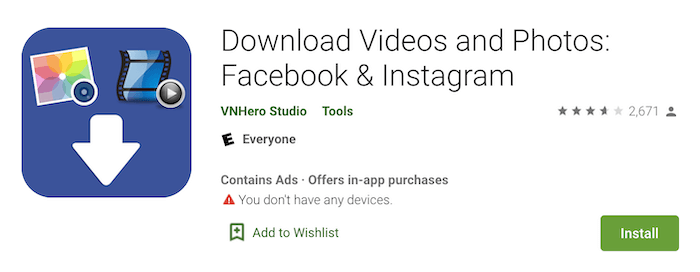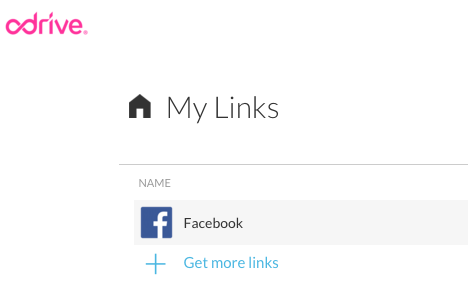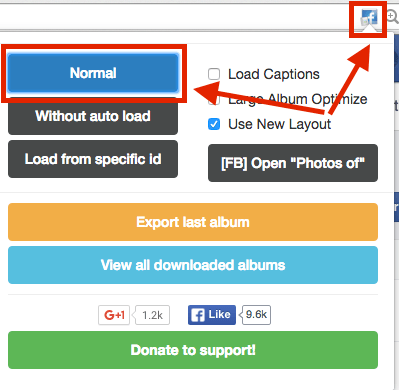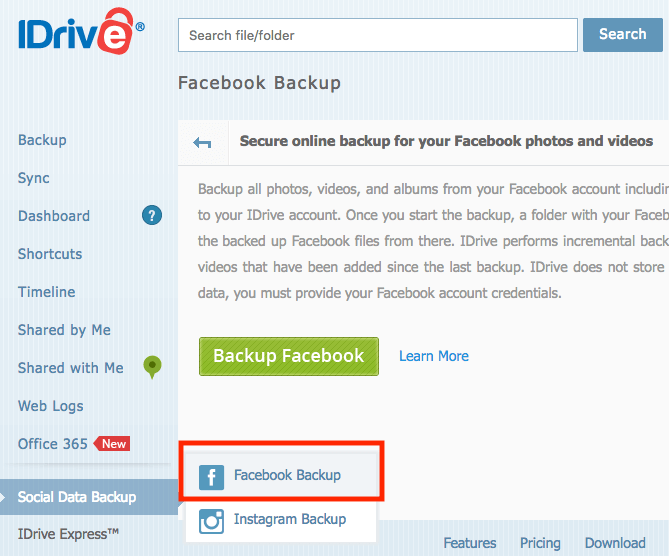6 snelle manieren om alle foto’s van Facebook te downloaden
Weet je, het is gemakkelijk om een enkele foto op Facebook op te slaan. Plaats de muisaanwijzer op de afbeelding, klik met de rechtermuisknop of tik op de afbeelding en selecteer ‘Afbeelding opslaan als …’, vrij eenvoudig, toch?

Wat als je duizend foto’s hebt om te downloaden? Ik wed dat je ze niet één voor één wilt redden.
Daarom heb ik besloten om dit bericht te schrijven – waarbij ik een aantal methoden deel om ALLE Facebook-foto’s, -video’s en -albums op een snellere manier te downloaden.
Stel je voor, met slechts een paar klikken krijg je een kopie van al je favoriete foto’s. Sterker nog, je krijgt de exacte albums/foto’s die je wilt zonder in te boeten aan beeldkwaliteit.
U kunt die digitale herinneringen vervolgens op een veilige plaats bewaren of offline delen met familieleden. Voor degenen die hun Facebook-account willen sluiten, kunt u dit doen zonder zich zorgen te maken over gegevensverlies.
Snelle notitie: Bedankt voor al je feedback! Het is een beetje vermoeiend om dit bericht bij te werken, omdat veel apps en Chrome-extensies die vroeger werkten, nu niet meer werken vanwege frequente Facebook API-wijzigingen. Daarom neem ik liever niet de tijd om elk van die tools actief te monitoren. Nadat u al uw foto’s of albums hebt gedownload, raad ik u ten zeerste aan om ten minste één back-up op een externe harde schijf te maken. Zorg er ook voor dat u een back-up maakt van uw PC en papaver voor de zekerheid.
Inhoudsopgave
- 1. Download alle gegevens via Facebook-instellingen
- 2. Download Facebook/Instagram-video’s en -foto’s met gratis Android-app
- 3. Maak IFTTT-recepten om een back-up te maken van nieuwe foto’s
- 4. Gebruik odrive om Facebook-foto’s te synchroniseren en te beheren
- 5. Gebruik Fotobounce (desktoptoepassing)
- 6. DownAlbum (Chrome-extensie)
- Laatste woorden
1. Download alle gegevens via Facebook-instellingen
Als je op zoek bent naar een snelle manier om een back-up te maken van al je Facebook-gegevens, inclusief die kostbare foto’s, zoek dan niet verder. Log gewoon in op uw account, ga naar Instellingen, Klik Download een kopie onderaan en volg dan de instructies. Facebook zal u voorzien van een kopie van uw archieven.
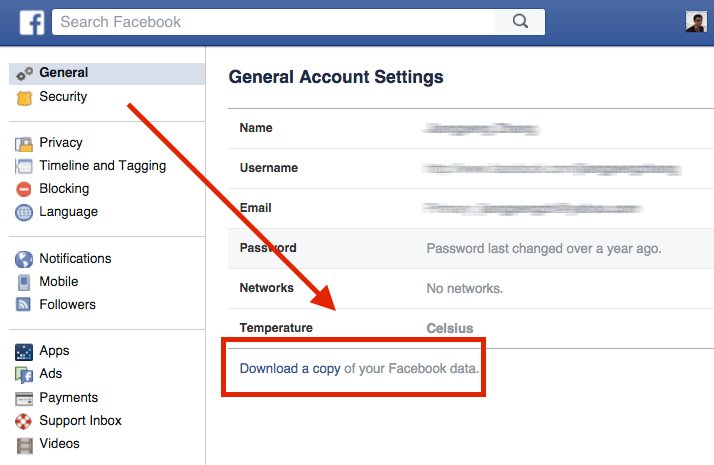
Hier is een handige video van TechStorenut die je stap voor stap laat zien hoe je dit doet:
Download deze gratis app van Google Play hier.
3. Maak IFTTT-recepten om een back-up te maken van nieuwe foto’s
IFTTT, een afkorting van ‘If This Then That’, is een webgebaseerde service die veel apps die u gebruikt, verbindt met methoden die ‘recepten’ worden genoemd. Er zijn twee soorten recepten, DO en IF, waaruit u kunt kiezen.
Om je Facebook-foto’s te downloaden, kies je het ‘IF Recept’ om aan de slag te gaan. Selecteer vervolgens het ‘Facebook’ -kanaal onder de optie ‘Dit’ en markeer in de optie ‘Dat’ een andere app – zoals Dropbox, Google Drive, enz. – waar u uw nieuwe FB-foto’s wilt opslaan. Klik op ‘Recept maken’ en je bent helemaal klaar.
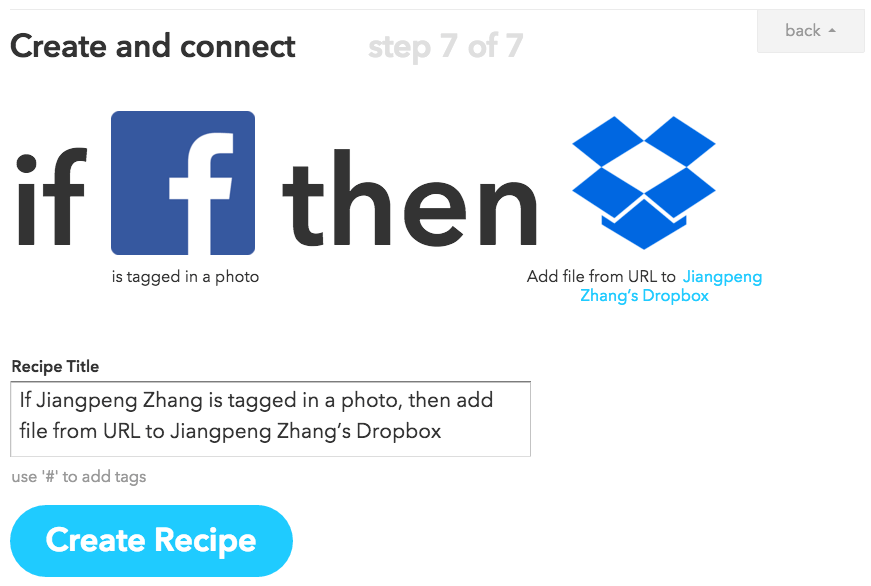
Nu kun je je Dropbox of Google Drive opnieuw bekijken en je nieuwe Facebook-foto’s bekijken. Hierboven zie je een screenshot die ik heb gemaakt met de laatste stap.
De Cloud wissen heeft een leuke video gedeeld over hoe je stap voor stap zo’n recept kunt maken. Bekijken:
Helaas is er geen optie met één klik om bestanden in een batch te downloaden. Hoewel je met odrive elke foto één voor één kunt bekijken en op downloaden kunt klikken, gaat dat eeuwen duren als je duizenden foto’s hebt.
Dat betekent echter niet dat er geen oplossing is. Het enige wat u hoeft te doen is de odrive-toepassing op uw computer of mobiele apparaat te installeren en die foto’s vervolgens met één klik te synchroniseren.
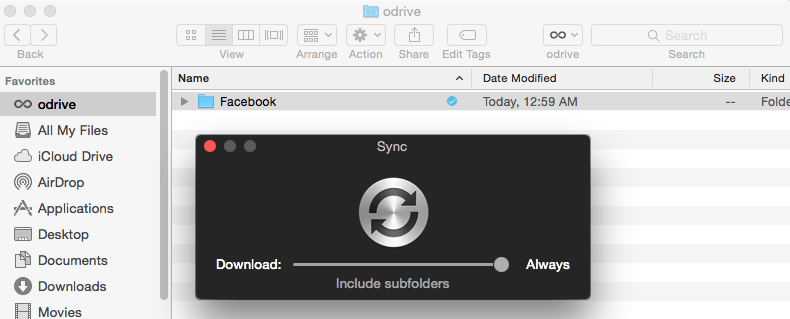
Ik hou echt van odrive. De app is goed ontworpen met gebruiksvriendelijke interfaces. Je kunt het gebruiken om te synchroniseren met veel andere apps naast Facebook. En u kunt er ook een back-up van maken, Facebook-foto’s bekijken en ordenen op computers en mobiele apparaten.
5. Gebruik Fotobounce (desktoptoepassing)
Als je een applicatie wilt om al je foto’s te ordenen, of je nu online of offline bent, dan Foto stuiteren is een geweldige keuze. Als uitgebreide fotobeheerservice kunt u eenvoudig al uw foto’s downloaden — evenals specifieke albums — die door u of uw vrienden op sociale netwerken zijn gedeeld of geüpload.
Om uw Facebook-foto’s en -albums te downloaden, start u de app en logt u in op Facebook via het paneel aan de linkerkant. Binnen een paar seconden zie je al je spullen. Klik eenvoudig op ‘Download’ en sla op naar uw gewenste bestemming (zie afbeelding hieronder).
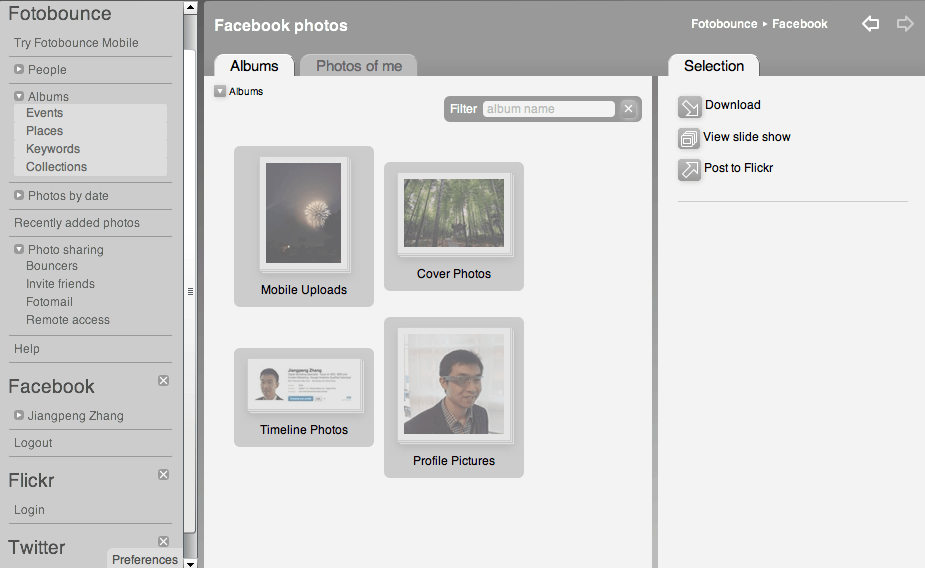
Je kunt ook deze YouTube-video bekijken voor gedetailleerde instructies:
Hier is een video-tutorial gemaakt door Ivan Lagaillarde.
Stap 2: U wordt gevraagd om in te loggen met Facebook, uw gebruikersnaam en wachtwoord voor Facebook in te voeren en op de blauwe knop ‘Doorgaan als [uw naam]’ te klikken.
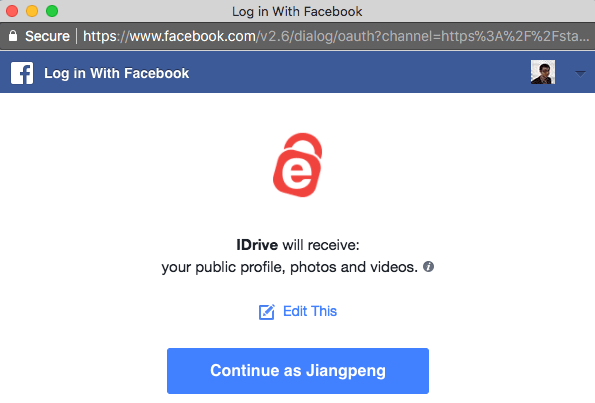
Stap 3: Wacht ongeveer een minuut totdat het importproces is voltooid. Klik vervolgens op je Facebook-profiel en ga naar de volgende stap.
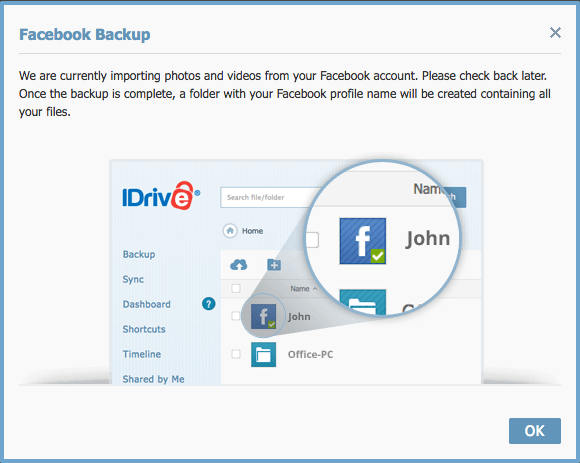
Stap 4: Nu is het magische deel. U kunt de mappen Foto’s en Video’s selecteren en vervolgens op het pictogram ‘Downloaden’ klikken om de bestanden op te slaan.
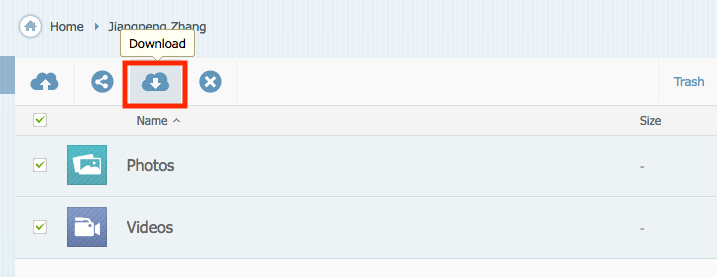
Of u kunt specifieke albums openen om door uw geüploade foto’s te bladeren. In mijn geval toont IDrive de foto’s die ik op FB heb gedeeld tijdens een reis naar Stanford University, Palo Alto, Californië.
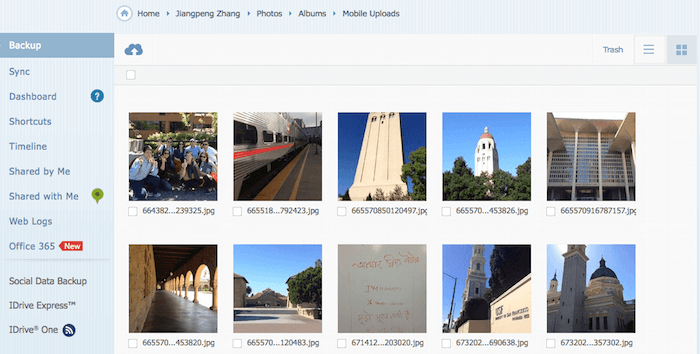
Houd er rekening mee dat IDrive slechts 5 GB gratis ruimte biedt, als u besluit het volume uit te breiden dat u voor een abonnement moet betalen. Hier is de prijsinformatie.
Pick & Zip is een gratis online tool waarmee je snel foto’s (video’s) van Facebook kunt downloaden en back-uppen in een zip-bestand of een pdf, die vervolgens kan worden gebruikt voor back-up- of deeldoeleinden.
Het mooie van deze oplossing is dat u aangepaste lijsten kunt maken op basis van uw albums en getagde foto’s. Om dit te doen, klikt u eenvoudig op de optie ‘Facebook downloaden’ zoals weergegeven in de onderstaande afbeelding. U wordt dan gevraagd om PicknZip te machtigen om uw gegevens op te halen.
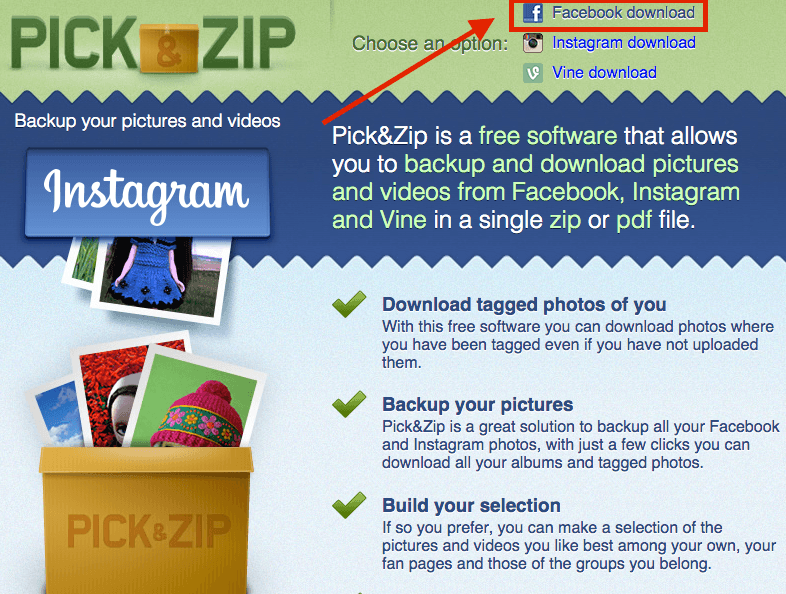
Wat ik leuk vind aan deze webtool, is dat je je eigen foto’s of albums kunt bouwen en selecteren. Naast foto’s downloadt het ook video’s waarin je bent getagd. En het werkt met Instagram- en Vine-foto’s. Maar de flash-advertenties op de site zijn een beetje vervelend.
fbDLD is een andere online tool die werkt. Net als bij PicknZip hoef je alleen maar in te loggen op je account en je ziet verschillende downloadopties:
- foto Albums
- Getagde foto’s
- Video’s
- Pagina Albums
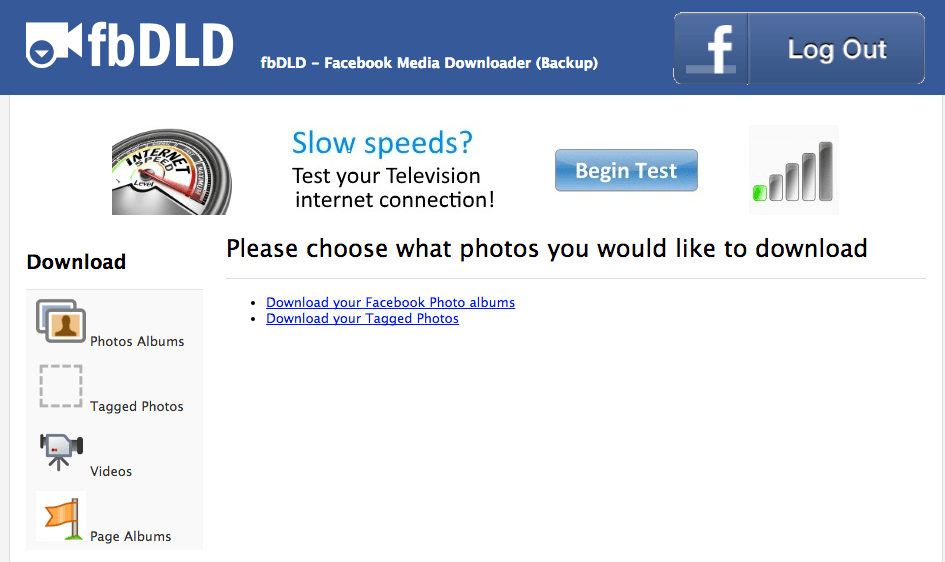
Om aan de slag te gaan, selecteert u een optie en klikt u op ‘Back-up’. Over een paar seconden, afhankelijk van hoeveel foto’s je hebt, is het klaar. Klik gewoon op de knop ‘Zipbestand downloaden’ en u bent klaar!
Ik hou van webgebaseerde tools zoals fbDLD omdat er geen installatie vereist is en het biedt verschillende back-upopties waaruit je kunt kiezen. Het beste van alles is dat het de bestandsgrootte niet verkleint, dus de fotokwaliteit is erg goed. Tijdens mijn onderzoek ontdekte ik dat verschillende gebruikers hadden gemeld dat de downloadlinks van het album niet werkten, maar dat is mij niet overkomen.
Laatste woorden
Ik heb tientallen tools getest en dit zijn degenen die nog steeds werken tegen de tijd dat dit bericht voor het laatst werd bijgewerkt. Vanwege de aard van webgebaseerde producten is het soms onvermijdelijk dat bestaande tools verouderd raken. Ik zal mijn best doen om dit artikel up-to-date te houden.
Dat gezegd hebbende, zou ik het op prijs stellen als je me op de hoogte wilt houden als je een probleem vindt of een nieuwe suggestie hebt. Laat hieronder een reactie achter.
Lees ook
- Hoe SD-geheugenkaartfouten op te lossen: de ultieme gids
- Hoe u een opname kunt maken op uw iPhone of iPad
- Hoe de opslag van ‘Systeemgegevens’ op Mac te wissen
- Hoe dubbele foto’s op iPhone te verwijderen met Gemini Photos
- Prullenbak legen of verwijderde items ophalen op iPad
- App-pictogrammen verwijderen uit de menubalk op Mac
Laatste artikels